优启通装系统和双系统教程.docx
《优启通装系统和双系统教程.docx》由会员分享,可在线阅读,更多相关《优启通装系统和双系统教程.docx(17页珍藏版)》请在冰豆网上搜索。
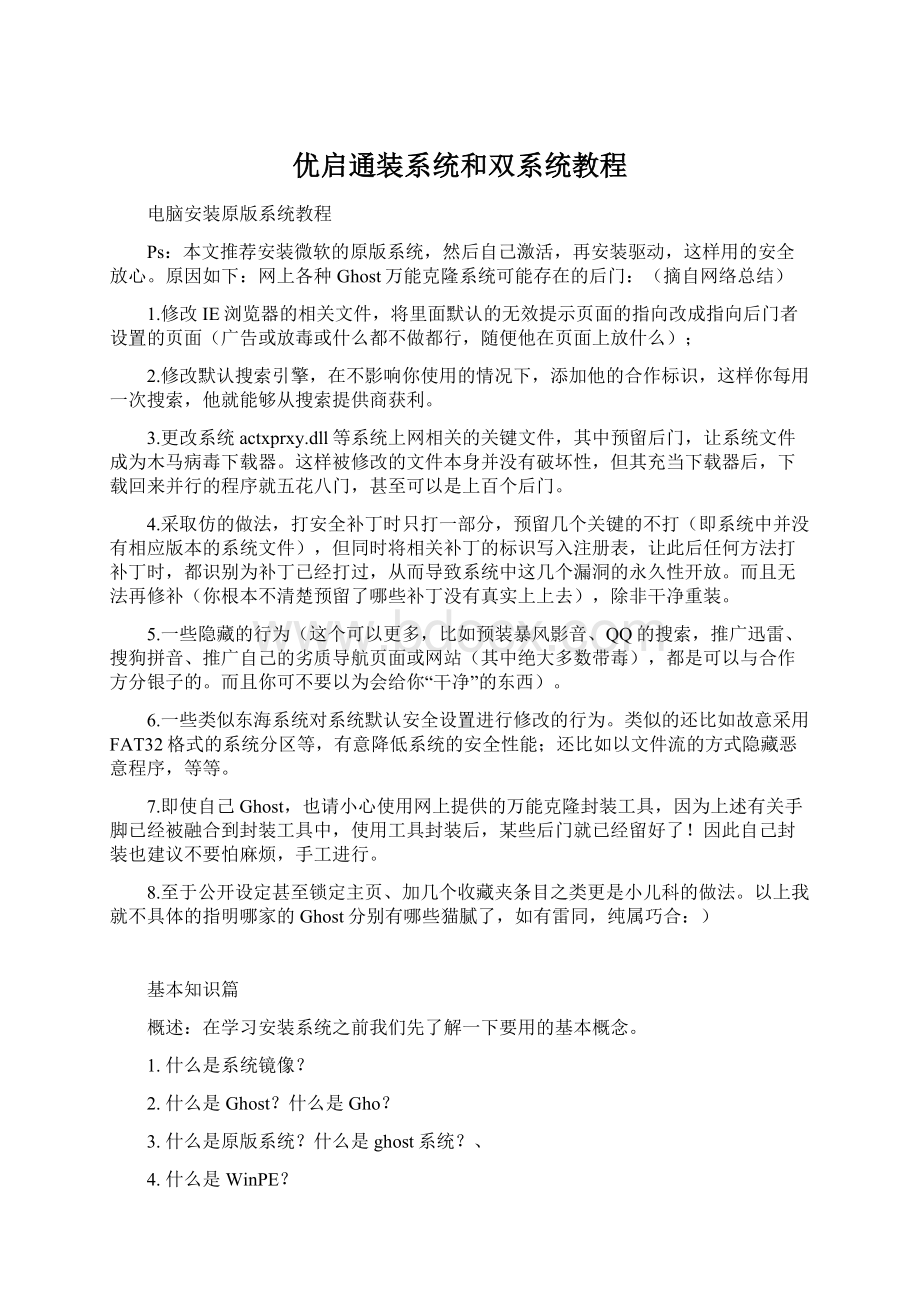
优启通装系统和双系统教程
电脑安装原版系统教程
Ps:
本文推荐安装微软的原版系统,然后自己激活,再安装驱动,这样用的安全放心。
原因如下:
网上各种Ghost万能克隆系统可能存在的后门:
(摘自网络总结)
1.修改IE浏览器的相关文件,将里面默认的无效提示页面的指向改成指向后门者设置的页面(广告或放毒或什么都不做都行,随便他在页面上放什么);
2.修改默认搜索引擎,在不影响你使用的情况下,添加他的合作标识,这样你每用一次搜索,他就能够从搜索提供商获利。
3.更改系统actxprxy.dll等系统上网相关的关键文件,其中预留后门,让系统文件成为木马病毒下载器。
这样被修改的文件本身并没有破坏性,但其充当下载器后,下载回来并行的程序就五花八门,甚至可以是上百个后门。
4.采取仿的做法,打安全补丁时只打一部分,预留几个关键的不打(即系统中并没有相应版本的系统文件),但同时将相关补丁的标识写入注册表,让此后任何方法打补丁时,都识别为补丁已经打过,从而导致系统中这几个漏洞的永久性开放。
而且无法再修补(你根本不清楚预留了哪些补丁没有真实上上去),除非干净重装。
5.一些隐藏的行为(这个可以更多,比如预装暴风影音、QQ的搜索,推广迅雷、搜狗拼音、推广自己的劣质导航页面或网站(其中绝大多数带毒),都是可以与合作方分银子的。
而且你可不要以为会给你“干净”的东西)。
6.一些类似东海系统对系统默认安全设置进行修改的行为。
类似的还比如故意采用FAT32格式的系统分区等,有意降低系统的安全性能;还比如以文件流的方式隐藏恶意程序,等等。
7.即使自己Ghost,也请小心使用网上提供的万能克隆封装工具,因为上述有关手脚已经被融合到封装工具中,使用工具封装后,某些后门就已经留好了!
因此自己封装也建议不要怕麻烦,手工进行。
8.至于公开设定甚至锁定主页、加几个收藏夹条目之类更是小儿科的做法。
以上我就不具体的指明哪家的Ghost分别有哪些猫腻了,如有雷同,纯属巧合:
)
基本知识篇
概述:
在学习安装系统之前我们先了解一下要用的基本概念。
1.什么是系统镜像?
2.什么是Ghost?
什么是Gho?
3.什么是原版系统?
什么是ghost系统?
、
4.什么是WinPE?
1、系统镜像:
说什么是系统镜像之前先说一下什么是镜像,镜像文件就是整张光盘数据的克隆文件。
以此类推,系统镜像文件就是操作系统安装光盘上所有数据的克隆文件,一般镜像文件后缀是".iso",常用编辑系统镜像文件的软件有ULtraISO、PowerISO等。
所谓镜像文件其实和ZIP压缩包类似,它将特定的一系列文件按照一定的格式制作成单一的文件,以方便用户下载和使用。
例如一个测试版的操作系统、游戏等。
它最重要的特点是可以被特定的软件识别并可直接刻录到光盘上。
其实通常意义上的镜像文件可以再扩展一下,在镜像文件中可以包含更多的信息。
比如说系统文件、引导文件、分区表信息等,这样镜像文件就可以包含一个分区甚至是一块硬盘的所有信息。
使用这类镜像文件的经典软件就是Ghost,它同样具备刻录功能,不过它的刻录仅仅是将镜像文件本身保存在光盘上,而通常意义上的刻录软件都可以直接将支持的镜像文件所包含的内容刻录到光盘上。
其实,镜像文件就是光盘的“提取物”。
2、Ghost:
是GeneralreOrientedSoftwareTransfer的缩写,译为“面向通用型硬件系统传送器”。
该软件是美国赛门铁克公司推出的一个用于系统和数据的备份与恢复的工具。
提供数据定时备份、自动恢复与系统备份恢复的功能。
Ghost能够提供对系统的完整备份和恢复,支持的磁盘文件系统格式包括FAT,FAT32,NTFS,ext2,ext3,linuxswap等,还能够对不支持的分区进行扇区对扇区的完全备份。
Ghost能将目标硬盘复制得与源硬盘几乎完全一样,并实现分区、格式化、复制系统和文件一步完成。
只是要注意目标硬盘不能太小,必须能将源硬盘的数据内容装下。
Ghost还提供了一项硬盘备份功能,就是将整个硬盘的数据备份成一个文件保存在硬盘上,然后就可以随时还原到其他硬盘或源硬盘上,这对安装多个系统很方便。
如果硬盘中备份的分区数据受到损坏,用一般数据修复方法不能修复,以及系统被破坏后不能启动,都可以用备份的数据进行完全的复原而无须重新安装程序或系统。
当然,也可以将备份还原到另一个硬盘上。
Gho:
是Ghost工具软件的镜像文件存放扩展名。
gho文件中是使用Ghost软件备份的硬盘分区或整个硬盘的所有文件信息。
***.gho文件可以使用GhostExplorer(Ghost镜像浏览器)来浏览、修改或提取文件。
3、原版系统:
微软官方发布的未经过第三方修改的纯净版系统,包含Windows的所有安装必须文件。
原版系统没有太多版本,比如Windows7系统分为:
32位简易版Windows7Starter(x86)
32位家庭普通版Windows7HomeBasic(x86)
32位/64位家庭高级版Windows7HomePremium(x86/x64)
32位/64位专业版Windows7Professional(x86/x64)
32位/64位企业版Windows7Enterprise(x86/x64)
32位/64位旗舰版Windows7Ultimate(x86/x64)
除此之外没有太多其他种类,所以,如果你想装原版旗舰版64位,那么不管你从哪下载的,系统都是一个样的,不存在系统新旧区别,顶多时间长需要安装的补丁多几个。
下面的示例windows7与windows8皆适用
1)文件特点:
①一般官网下载链接为ed2k链接,电脑需要安装迅雷、旋风、快车等下载软件才能够下载。
示例:
Win7旗舰版(简体-中文)32位下载地址:
ed2k:
//|file|cn_windows_7_ultimate_with_sp1_x86_dvd_u_677486.iso|2653276160|7503E4B9B8738DFCB95872445C72AEFB|/
Win7旗舰版(简体-中文)64位下载地址:
ed2k:
//|file|cn_windows_7_ultimate_with_sp1_x64_dvd_u_677408.iso|3420557312|B58548681854236C7939003B583A8078|/
Win8.1(简体-中文)32位下载地址:
ed2k:
//|file|cn_windows_8_1_x86_dvd_2707405.iso|3055904768|B296A943F16FADFC5FFA2F1D583DCC49|/
Win8.1(简体-中文)64位下载地址:
ed2k:
//|file|cn_windows_8_1_x64_dvd_2707237.iso|4076017664|839CBE17F3CE8411E8206B92658A91FA|/
注:
更多下载请访问:
当然,也不排除有人将系统文件传到网盘等其他地方提供下载。
②系统镜像文件一般为ISO格式,需要用虚拟光驱加载,或者解压软件打开。
下图是Windows7原版系统镜像解压后的文件内容
下图是用UltraISO(虚拟光驱)看到的Windows7原版系统镜像文件内容
原版系统的核心文件为“sources”文件夹中的“install.wim”文件(下图所示)。
它包含了所有的系统文件,ISO中的其他文件都是为了安装它而存在的。
2)系统安装界面与步骤:
①初始界面(所有原版windows7系统的安装界面都是这个样子)
②安装步骤一般需要自己一步一步的去点,比较繁琐,但是简单。
3)系统使用方面:
①因为是微软原版系统,所以系统刚装好后,所有功能与软件都是微软官方的,没有任何第三方软件、驱动(比如主板芯片组、摄像头、显卡、USB、网卡等等驱动都是没有的)。
所以,建议大家在装原版系统前,先下载好一个驱动精灵集成网卡版或者万能驱动助理,准备着,因为刚装好的原版系统没有网卡驱动,网都上不了的!
所以需要事先准备好。
②优点:
因为是原版系统,所以确保了系统的纯净、安全性和稳定性。
Ghost系统:
ghost系统一般是由一些个人或者工作室将原版系统精简、优化再加上一些常用软件,集成然后封装起来的系统(利用ghost程序打包,所以叫ghost系统),安装起来比较方便。
比较有名的有:
雨林木风、风林火山等。
这个系统的新旧程度一般是封装的时间,旧的话也是里面自带的软件比较旧,软件是可以更新的,而系统的话一般都是最新的旗舰版,上面也说了原版系统是没有什么新旧的。
1)文件特点
①ghost系统一般是由个人或工作室封装而成,之后上传到网上,所以下载地址不限,一切皆有可能。
(但大家还是尽量去比较权威的网站去下载)
②ghost系统镜像文件也是ISO格式,系统封装好之后是.GHO格式,然后经过和盘,由easyboot这个软件打包生成ISO格式系统文件,提供给人们下载安装。
文件结构(不固定,可能不一样的ghost系统有不一样的文件结构):
2)系统安装界面与步骤:
由于ghost系统安装的方式多样化,所以不同的方法会有不同的界面。
①Windows下安装(硬盘安装法),虚拟光驱加载ISO,然后直接双击setup.exe或者autorun.exe的界面(根据你使用的ghost系统镜像的不同,界面也会有所不同):
②PE下安装(一般是系统还原页面)。
所有ghost系统还原,任何方式都离不开经典的ghost还原进度条(以后不要再不知道这是个什么东东了):
.
3)系统使用方面
至于ghost系统的好坏就不好说了,因为互联网上的ghost系统太多了,好坏不一。
为什么网上会有这么多的ghost系统?
因为很多ghost系统打着深度技术、雨林木风等的牌子,在系统里带了许多流氓插件,例如设置2345网址导航等等,这样他就可以盈利,这才导致了网上的ghost系统的泛滥,多数是为了盈利而制作。
有的作者为了私人利益甚至会在封装前在系统中植入木马病毒等侵害用户虚拟财产安全和隐私。
下来我们先看看ghost系统的制作过程:
1.安装Windows7操作系统
2.去掉一些Windows7的组件和功能
3.修改系统注册表文件
4.增加个性化系统主题
5.修改系统安装界面
6.增加SRS驱动文件
7.增加硬件安装驱动文件
8.增加系统安全补丁
9.优化系统设置
10.对系统进行再次封装(微软封装过一次)
ghost系统的稳定性和兼容性取决于系统原始母盘、封装工具及技术、封装过程几个方面,而大多数的ghost系统虽然基本上都是采用的微软原版作母盘,但从上面的制作过程不难看出ghost系统在封装前都要进行精简及优化处理,有的还要加入个性化设置。
封装工具(严格讲应该叫封装辅助工具)大多数也是基于微软的封装方法专门为ghost技术而设计的,也是千差万别,有好有坏——这由封装工具设计作者的技术水平而定。
至于封装过程则是和ghost系统制作者的技术水平分不开的。
从以上几个方面看,ghost系统好坏的影响因素比较多,所以在电脑行业就形成一个不成文的约定:
ghost系统的稳定性和兼容性就是不好——这实质上只是一种怀疑。
那假如说一个ghost系统是用的微软原版系统作母盘,而又精简适当(或者未做精简),优化设置也处理得很好,没有过度优化,制作者采用了比较好的封装工具及技术,整个封装过程周密部署。
那么封装出的ghost系统好不好呢?
我个人认为,如果是在以上条件下封装出的ghost系统,稳定性及兼容性应该是都没问题的。
如果你使用的是一个很好,且无流氓绑定与插件的ghost系统,那么ghost系统使用起来将会非常方便,装好即用,不用担心没有驱动,上不了网的问题。
因为ghost系统封装的时候一般是集成万能驱动助理和大多数应用软件的。
但如果是不好的ghost系统,在使用过程中可能遇到很多专业软件无法使用,部分硬件驱动无法安装,系统设置不能够修改等等很多问题,导致了用户在使用过程中的稳定性、兼容性大打折扣,影响用户正常使用,原因在与ghost系统的作者为了精简去掉了一些组件。
需要注意的是,如果装ghost系统的话,最好选择新一点的ghost系统,因为我们需要考虑该ghost系统中集成的万能驱动的新旧,因为可能旧一点的万能驱动装不了你电脑上,这时就需要我们自己下载驱动精灵来更新驱动。
这里简单介绍一下如何判断GHOST版系统的好不好:
1.看是否精简或精简如何?
2.对系统进行全方位的设置,看看哪些设置被注册表禁用,有没有注册表优化过度的问题?
3.看看系统的详细介绍,好的作品,作者是会花大量的文字作介绍的!
4.试用:
不光看作者对作品的介绍,有条件的可以亲身体验一下,看看是不是真的如作者所说。
个人认为只有实践检验过才能判断它的好坏。
最有效的测试方法:
用不同的电脑进行安装测试,最好是能够有各种专业软件,进行专业软件的安装测试!
有的GHOST系统一般应用下没什么问题,但是一遇到专业软件就有问题了,这主要是因为系统精简过度(缺少专业软件安装的必备文件)及优化过度(被禁用了专业软件必备的服务)造成的!
所以系统精简过度或优化过度也是有问题的哟。
还有某些软件冲突也是精简造成的。
另外一个测试就是卸载GHOST系统集成软件的测试,看看除了windows以外的其他软件能不能卸载,有没有卸载选项?
这也是GHOST系统好不好的一个方面.
4、WINPE全称WindowsPreinstallEnvironment,即“Windows预安装环境”。
以前我们重装系统大都是使用光盘安装,如果系统已经无法进去,我们更不可能备份其中的资料。
而WinPE是一个只有Windows内核,并运行在内存中的迷你系统。
这样我们可以完全摆脱正在使用的系统无法格式化重装,或者无法进入系统备份重要文件。
在WinPE下,你可以任意操作硬盘上的文件而不会因为文件正在使用而无法删除等,也可以直接格式化系统分区,因为这个系统运行于内存,绝对不牵扯到硬盘中的任何文件。
你也可以在这个系统下采用硬盘安装系统,这对于没有光驱的人来说是个好办法。
所以称之为“Windows预安装环境”。
Ghost跟这个根本不是一码事,不能相提并论。
平时我们所谓的Ghost系统,指的是将一个已经安装好的电脑上的C盘全备份,然后做成光盘。
安装时,其实就是将这个备份直接覆盖了C盘。
这个系统也还是WindowsXP。
但是WinPE它不属于这类系统,它就是一个维护环境。
优启通U盘制作篇
安装过程中用到的所有资料在XX云:
链接:
密码:
x318
Ps:
我这里用的优启通,还有其他的很多,原理都一样的。
比如金狐六周年版、微pe、天意pe、睿派克的装机秘书、小马pe(pccppc)、云爱pe、U盘魔术师(USM)、it天空的优启通(原U盘装机助理),还有通用pe(4.0以及之前的版本纯净,4.0之后的要用修改版的)等等。
1、右击开始
【全新制作】:
将U盘制作为PE启动盘,使用此选项前请务必备份U盘内现有数据;
【免格升级】:
在优启通v3新版出现时,对旧版本进行无损升级;
【还原空间】:
取消已制作的PE启动,还原U盘空间为原始值。
2、等待安装
4、点击确认
5、输入u盘的盘符,点击enter。
制作完成。
安装系统篇
1、用U盘启动要重装的电脑将要重装的电脑关机,插上步准备好的U盘,开机并设置成从U盘启动。
各品牌开机菜单快捷键不同,表格如下,若无效请自行google。
2、从U盘启动的画面如下图,选择第二项,稍等几分钟启动完毕,显示出桌面,即进入了优启通PE。
开机画面如下
3、打开我的电脑找到系统盘,格式化该系统盘,文件系统为NTFS,分配单元大小为默认,卷标为空并勾选【快速格式化】。
4、在电脑中运行WinNTSetup工具,然后选择解压系统镜像文件里边的install.wim的位置即可,如下图
5、优化设置完成之后,点击最上图中的3开始安装Win7系统即可。
6、至此,wim$man开始将系统部署进电脑,等待读条完毕,弹出【初步安装完成,重启后继续】的提示。
点击【确定】后拔下U盘,再重启电脑。
重启后windows会自动继续安装。
7、耐心等待后,等待安装完成并输入用户参数(可以跳过)。
激活系统
激活Windows7:
1、打开WindowsLoader,点击Install按钮。
2、片刻后弹出提示窗口,点击Restart按钮重启电脑。
重启好后右键点击桌面上的【计算机】,选择【属性】。
在窗口中可以看到如下图,则激活成功。
安装驱动
下载驱动精灵或者鲁大师都可以。
装双系统教程篇
这里假设win7安装到了c盘,然后想把win10安装到了d盘。
1、按照上一篇的安装教程,把win10安装到d盘。
2、然后修复系统引导
装完系统后,停留在Win08PE系统,打开桌面上的“修复系统引导”工具,然后选择“【C:
】”(选择第一个安装系统的盘符),如下图所示:
接着选择“【1.开始修复】”,让工具自动修复,如下图所示:
短暂的等待后,修复工具就可以修复成功,此时我们可以看到C盘D盘修复成功,如下图所示:
3、重启正常开机,选择第二个系统,进行windows配置。
4、激活系统
5、安装驱动:
下载驱动精灵或者鲁大师都可以。